
ビジネスシーンでも、頻繁に使われるのがWordデータとPDFデータです。
Microsoft Office 2010以降、WordとExcelも標準機能で「PDF」形式での保存ができるようになりました。
今回はWord2010で、PDFデータに変換する方法をご紹介します(^^)
①PDFに変換したいWordデータを開きます。そして、左上の「ファイル」をクリック。
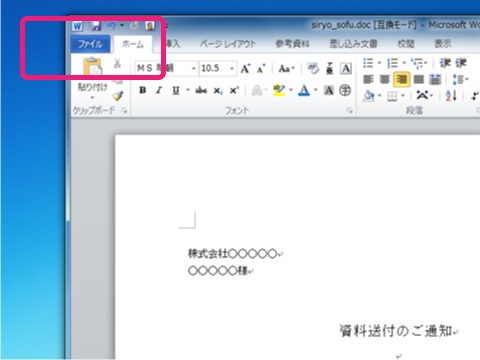
②次に「名前を付けて保存」をクリック
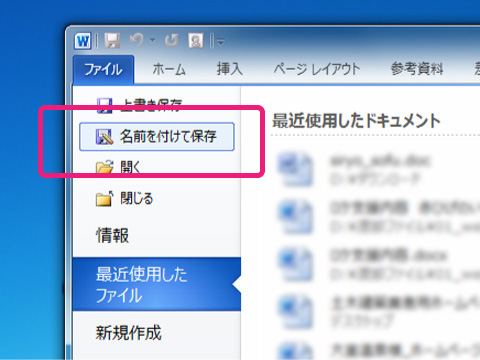
③次に、ファイルの種類を選択します。
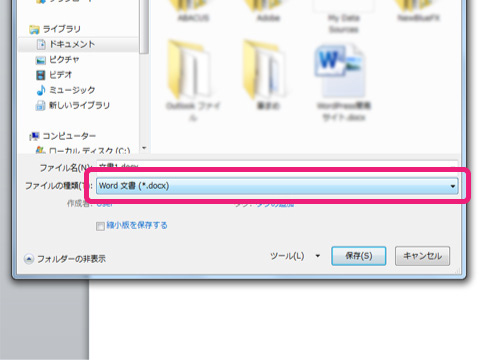
④ここで「PDF(*.pdf)」を選択します。
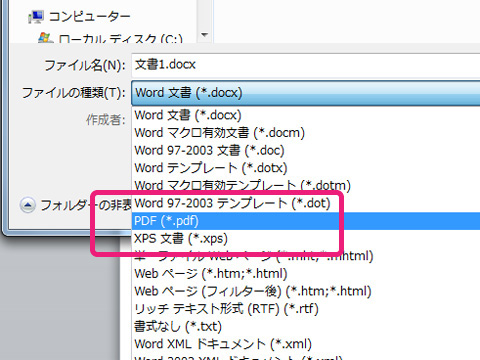
⑤ファイルの種類が「PDFファイル(*.pdf)」になっていることを確認してから、「保存」をクリックします。
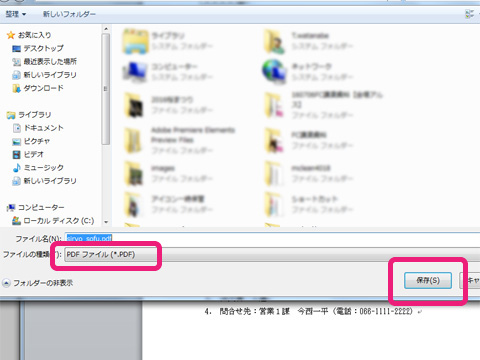
これで、PDFに変換されたデータが保存されました。
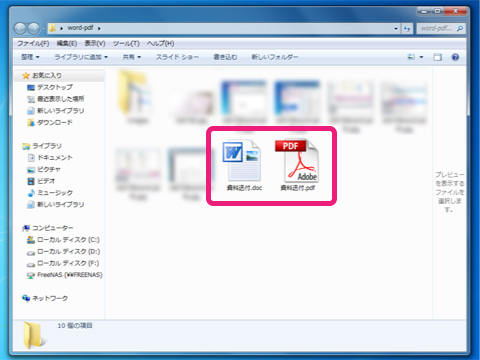
PDFデータは
・文章の改ざん防止
・レイアウトを変えずに相手に確認してもらえる
・Wordの環境がない相手にも送ることが出来る
などのメリットがあります。
状況に応じて使い分けることで、情報交換はよりスムーズになります(^^)
今回ご紹介したのはWordでしたが、Excelも同じ方法でPDFデータにすることができますので、ぜひ「ファイルの種類」をチェックしてみて下さいね。
